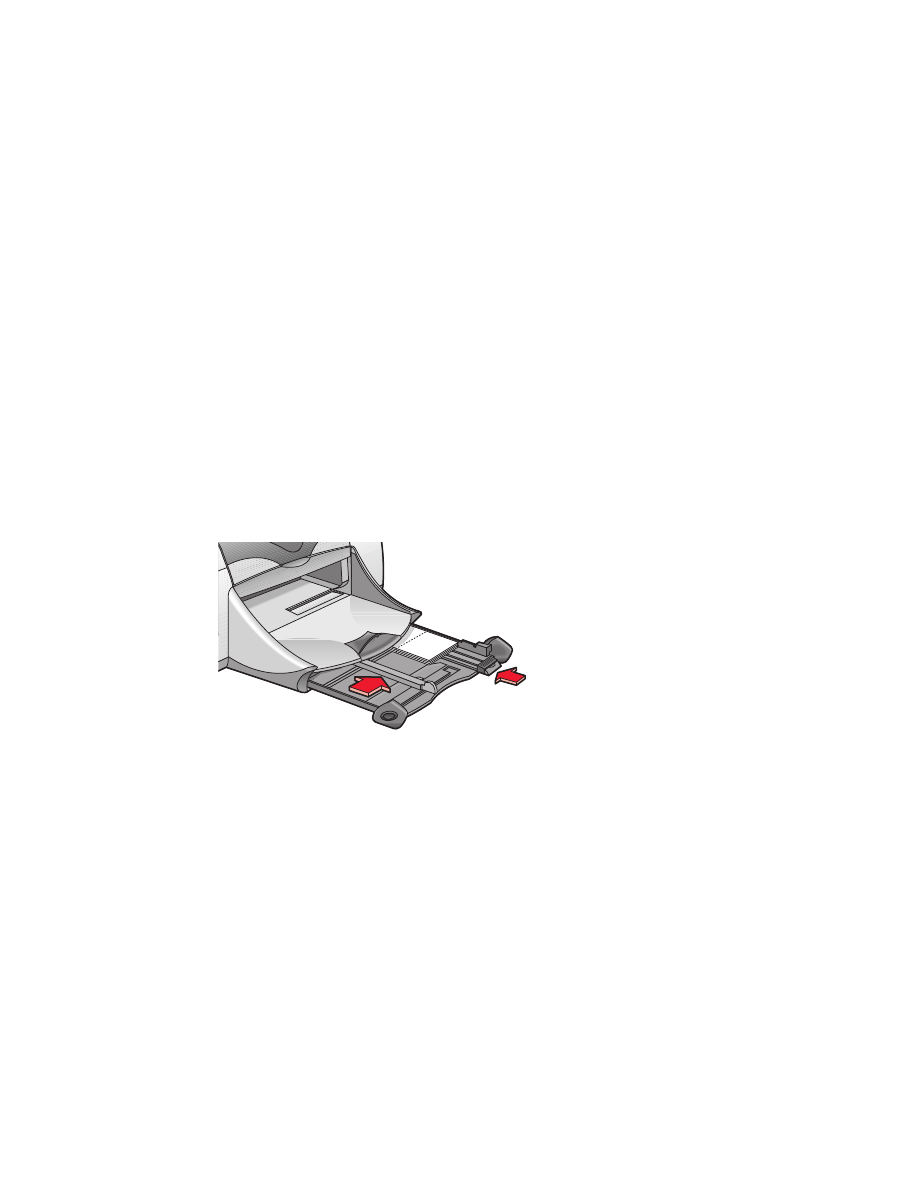
cartões de felicitações
preparação para imprimir
1.
Retire a bandeja de Entrada e levante a bandeja de Saída.
2.
Puxa as duas guias para papel para fora e remova todo o papel
da bandeja.
3.
Folheie as extermidades dos cartões de felicitações para separá-los.
4.
Alinhe as extremidades dos cartões e, em seguida, coloque no máximo
5 cartões na bandeja.
5.
Empurre os cartões até que eles parem e, em seguida, abaixe a bandeja
de Saída.
6.
Encoste as guias para papel firmemente nas extremidades dos cartões e
recoloque a bandeja.
impressão de cartões de felicitações
1.
Abra o arquivo desejado.
2.
Clique em
Arquivo
>
Configurar página
.
3.
Selecione as opções a seguir:
•
Tamanho da página:
Tamanho de cartão apropriado
•
Escala (%):
Porcentagem apropriada (100 é o padrão)
•
Orientação:
Retrato
4.
Clique em
OK
.
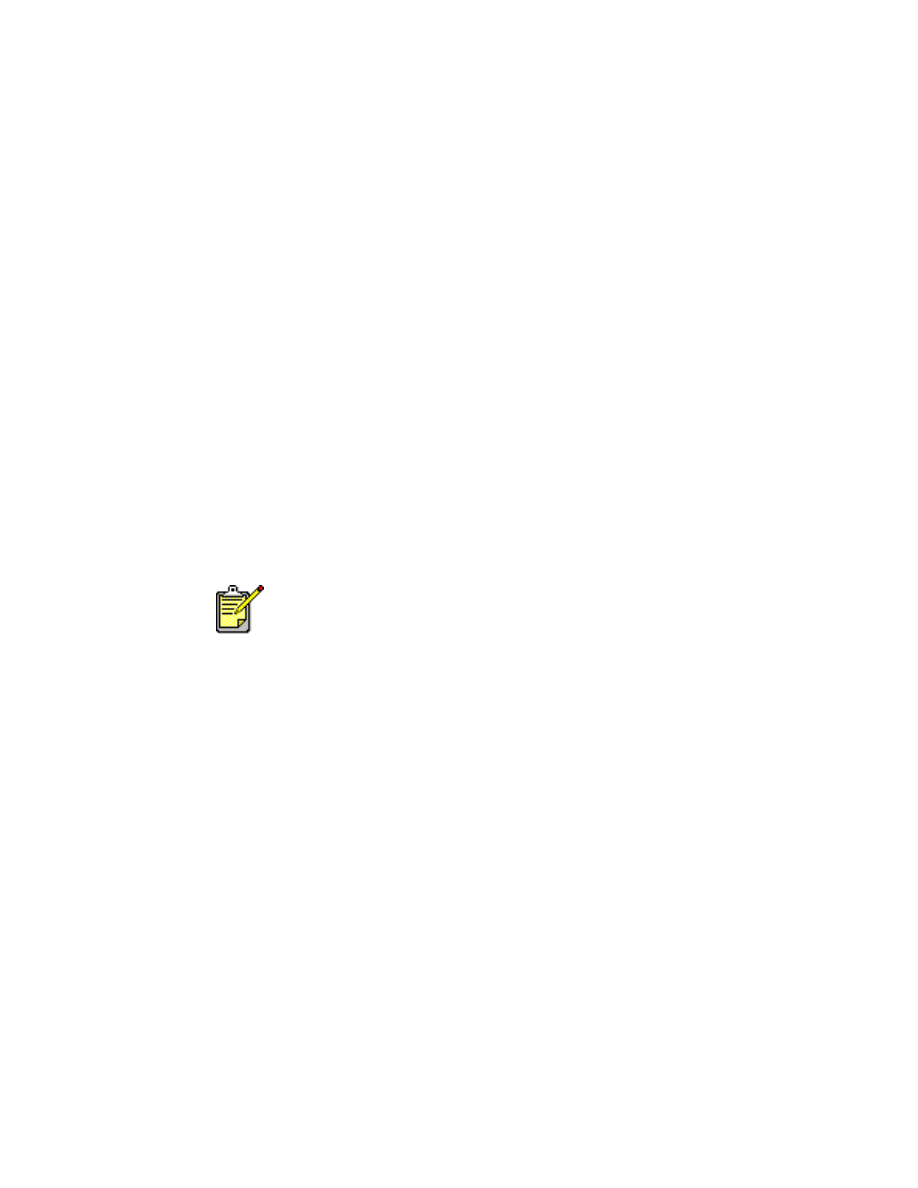
31
5.
Clique em
Arquivo
>
Imprimir
.
A tela hp deskjet 9xx é exibida com a tela de opção Geral. Clique nas
setas no campo Geral para selecionar as opções a seguir.
6.
Selecione
Tipo/qualidade de papel
e, em seguida, escolha o seguinte:
•
Tipo de papel:
Papel para cartões de felicitações apropriado
•
Qualidade de impressão:
Normal
7.
Selecione
Leiaute
e, em seguida, selecione o seguinte:
•
Páginas por folha:
1 (Normal)
•
Imprimir em ambos os lados:
Selecione se apropriado
8.
Clique em
OK
para imprimir.
procedimentos para imprimir
• Desdobre os cartões pré-dobrados e, em seguida, coloque-os na
bandeja de Entrada.
• Se for exibida a mensagem
sem papel
, verifique se a mídia foi
colocada corretamente na bandeja de Entrada.
Consulte também:
impressão dupla-face manual
Para obter os melhores resultados use produtos HP.
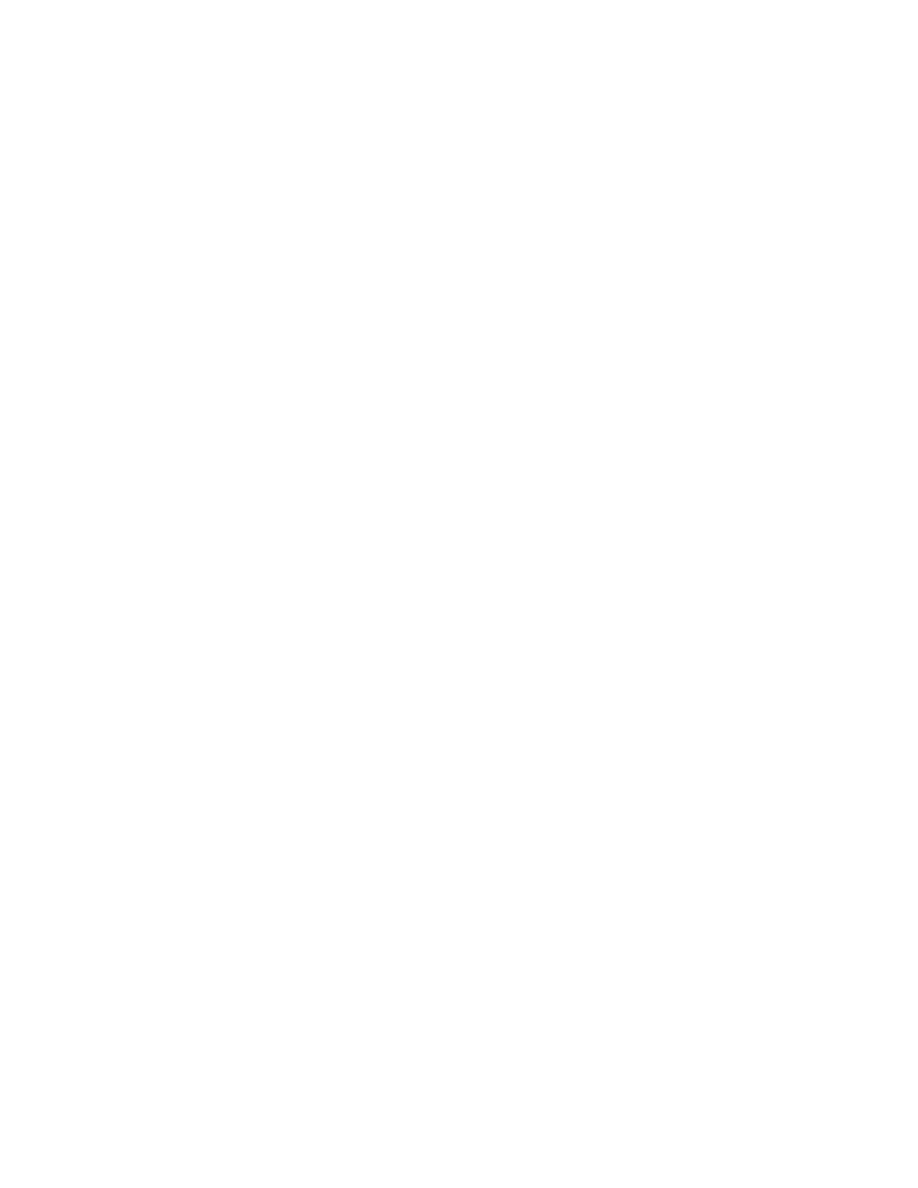
32